Cómo Instalar Windows 11 sin Conexión a Internet: El Truco Definitivo con CMD
Microsoft se ha tomado muy en serio su política de la nube, lo que convierte la instalación de Windows 11 sin conexión a Internet en un desafío real. De forma predeterminada, y a nivel de usuario, Windows nos obliga a iniciar sesión con nuestra cuenta de Microsoft para instalar el sistema operativo. Sin embargo, existe una opción que quizás hayas pasado por alto en el símbolo del sistema.
Existe un comando dentro de CMD que nos permite "evitar" este requisito de conectarnos a nuestras cuentas de Microsoft. Por lo tanto, si tu privacidad es lo más importante para ti y no quieres conectarte a Internet solo porque Microsoft quiere obligarte a hacerlo, es posible que hayas encontrado la opción perfecta. Este truco resulta especialmente útil si estás configurando un ordenador para alguien que no tiene o no quiere una cuenta de Microsoft, o simplemente prefieres la flexibilidad y el control de una cuenta local.
El proceso es bastante sencillo y se puede seguir con una guía adecuada, pero se reduce a acceder al símbolo del sistema en medio del proceso de instalación de Windows y ejecutar un comando específico. Como resultado, podrás instalar Windows 11 sin necesidad de conectar tu ordenador a la red. Esto no solo te ahorra tiempo, sino que también te permite personalizar la configuración de tu cuenta desde el principio sin la intromisión de la configuración predeterminada de Microsoft.
Cómo Instalar Windows 11 con una Cuenta Local: Paso a Paso
Con el sistema operativo Windows 11, Microsoft ha priorizado constantemente las cuentas en línea, las capacidades en la nube y, ahora, la inteligencia artificial. Pero la realidad es que podemos evitar cualquier función en línea para instalar el sistema operativo. El método consiste en utilizar CMD en un punto específico, así que no perderemos más tiempo en explicarlo:
Si deseas configurar una cuenta local al instalar Windows 11 sin Internet, lo primero que debes hacer, por supuesto, es iniciar la instalación del sistema operativo utilizando cualquier medio, ya sea USB u otro. Cuando llegues a la pantalla de inicio de sesión en los servidores de Microsoft, es cuando comienza nuestro truco. La preparación es clave: asegúrate de tener una unidad USB booteable con Windows 11 lista y configurada correctamente. Si necesitas ayuda con esto, puedes buscar tutoriales en línea sobre cómo crear una unidad USB booteable de Windows 11.
En este punto, presione Mayús + F10 y se abrirá un símbolo del sistema CMD. Solo tiene que escribir el comando que aparece debajo y luego presionar Intro:
start ms-cxh:localonly
Este comando reemplaza el comando ya bloqueado por Windows «bypassnro.cmd», y funciona de la misma manera. Básicamente, fuerza al sistema a ofrecer la opción de crear una cuenta local, evitando la necesidad de conectarse a Internet y a una cuenta de Microsoft. Es una solución ingeniosa que demuestra que, incluso con las restricciones impuestas por Microsoft, siempre hay formas de recuperar el control sobre tu sistema operativo. Además, entender este tipo de comandos te da una mayor comprensión de cómo funciona Windows a un nivel más profundo.
Una vez que ejecutes el comando, tu ordenador se reiniciará automáticamente y volverás a la pantalla de configuración inicial. Ahora verás la opción "Cuenta sin conexión". Por lo tanto, después de seleccionar esta opción, simplemente sigue las instrucciones que te guiarán para crear un usuario sin necesidad de pasar por ninguna conexión a Internet. Durante este proceso, se te pedirá que elijas un nombre de usuario y una contraseña para tu nueva cuenta local. Asegúrate de elegir una contraseña segura pero fácil de recordar, ya que la necesitarás para iniciar sesión en tu ordenador. También puedes agregar una pista de contraseña para ayudarte a recordarla en caso de que la olvides.
Como has visto, es un truco bastante simple de usar, y obtendremos nuestro sistema operativo Windows 11 sin necesidad de conectarnos a ninguna de nuestras cuentas ni acceder a ellas. Esto te brinda la libertad de configurar tu sistema operativo de acuerdo con tus preferencias, sin la constante presión de Microsoft para que utilices sus servicios en la nube. Además, una vez que hayas instalado Windows 11 con una cuenta local, puedes explorar otras opciones de personalización y configuración que te permitan optimizar tu experiencia informática. Por ejemplo, puedes desactivar la telemetría de Windows para proteger aún más tu privacidad, o puedes ajustar la configuración de rendimiento para mejorar la velocidad y la eficiencia de tu ordenador. La clave es tomarte el tiempo para explorar las diferentes opciones disponibles y encontrar la configuración que mejor se adapte a tus necesidades y preferencias.
Ventajas de Instalar Windows 11 con una Cuenta Local
Además de la privacidad, instalar Windows 11 con una cuenta local ofrece otras ventajas significativas. Por ejemplo, una cuenta local te da más control sobre tus archivos y datos, ya que no están sincronizados automáticamente con la nube de Microsoft. Esto puede ser especialmente útil si trabajas con información confidencial o si simplemente prefieres mantener tus archivos almacenados localmente. Otra ventaja es que una cuenta local puede ser más rápida y eficiente que una cuenta de Microsoft, ya que no requiere una conexión constante a Internet. Esto puede ser especialmente útil si tienes una conexión a Internet lenta o si viajas con frecuencia y no siempre tienes acceso a una conexión confiable. Finalmente, una cuenta local puede ser más fácil de administrar que una cuenta de Microsoft, ya que no requiere que recuerdes una contraseña compleja ni que te preocupes por la seguridad de tu cuenta en línea.
En resumen, instalar Windows 11 con una cuenta local es una excelente opción para aquellos que valoran la privacidad, el control y la flexibilidad. Si bien Microsoft puede intentar persuadirte de que utilices sus servicios en la nube, siempre tienes la opción de tomar el control de tu sistema operativo y configurarlo de acuerdo con tus propias preferencias. Con el truco del comando CMD que hemos compartido en este artículo, ahora tienes las herramientas necesarias para instalar Windows 11 sin necesidad de conectarte a Internet ni de crear una cuenta de Microsoft. ¡Así que adelante, prueba este truco y disfruta de una experiencia informática más privada y personalizada!
- ✅ Microsoft obliga a iniciar sesión con una cuenta de Microsoft para instalar Windows 11.
- ✅ Existe un comando CMD para omitir este requisito y crear una cuenta local.
- ✅ Presiona Shift + F10 durante la instalación y escribe "start ms-cxh:localonly".
- ✅ Reinicia el ordenador y selecciona la opción "Cuenta sin conexión".
- ✅ Disfruta de Windows 11 con una cuenta local sin conexión a Internet.
En conclusión, este sencillo truco CMD te permite recuperar el control sobre la instalación de Windows 11, brindándote la opción de crear una cuenta local y disfrutar de un sistema operativo más privado y personalizado. Recuerda que la tecnología está ahí para servirte, y no al revés. Explora las diferentes opciones disponibles y encuentra la configuración que mejor se adapte a tus necesidades y preferencias. Si quieres aprender más sobre como optimizar tu experiencia con Windows, puedes investigar sobre la optimización del rendimiento de Windows 11 o buscar información sobre la configuración de privacidad en Windows 11 . También puedes aprender a crear una copia de seguridad de Windows 11 para proteger tus datos.
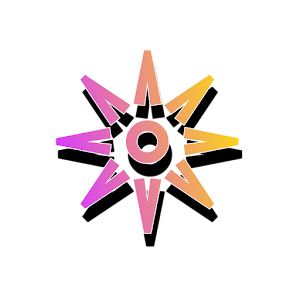



Post a Comment